Искључите, поново покрените, одјавите се из Виндовса користећи пречице на тастатури
Мисцелланеа / / February 14, 2022

Често поново покрећем рачунар да бих завршио инсталације софтвера или ажурирања Виндовс-а. Обично није тешко отворити почетни мени и изабрати поновно покретање, али постоји много једноставнији начин да то урадите. Погледали смо домородца Виндовс 8 пречице као и оне које се налазе у виндовс 7. Међутим, можемо креирати и сопствене пречице за јединствене сврхе.
Пречице које ћемо направити данас укључују гашење, поновно покретање, одјављивање, хибернацију и промену корисничког налога. Направићемо пречице до ових команди, а затим свакој од њих доделити јединствену комбинацију тастатуре да би њихово покретање било заиста лако. Више нећете морати да отварате почетни мени да бисте извршили ове конкретне операције. Једноставно унесите комбинацију кључева и кренућете.
Коришћење команде за искључивање из командне линије
Постоји много прекидача који се могу користити са искључити команду, као што можете видети овде са искључити /?:

Било која од ових команди се може покренути директно из командне линије. На пример, унесите искључење /Л одјавити се.
Или можете отворити графички интерфејс за гашење и поновно покретање користећи искључење /и команда. Мада, овај ГУИ је ограничен на само две команде.

Међутим, да би се брзо и лако искључили или поново покренули, може се направити пречица до ових операција која се затим може повезати са тастером пречице. Унесите пречицу и воила – команда је извршена! Нема потребе да отварате интерфејс, старт мени или командну линију. Али прво ћемо морати да направимо пречице.
Креирајте пречице
На радној површини кликните десним тастером миша било где и направите нову пречицу Ново > Пречица.

Користите било коју од следећих команди за локацију ставке.
За гашење (као испод):
схутдовн /с
Да се одјавите:
искључење /Л
Рестартовати:
схутдовн /р
За хибернацију:
схутдовн /х
За промену корисника (не одјављивање):
рундлл32.еке усер32.длл, ЛоцкВоркСтатион

Затим назовите предмет нешто погодно, нпр Искључити за прву команду.
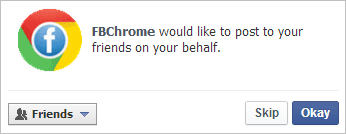
Сада кликните десним тастером миша на било коју пречицу коју сте управо креирали и изаберите Својства. Затим обезбедите Пречица је изабрана картица и усмерите фокус на Пречица одељак.
Кликните на ово поље за текст и унесите било коју комбинацију тастера изводећи комбинацију на тастатури. На пример, кликните на ово поље за текст и унесите кључеве Цтрл + Алт + Л да дефинишемо пречицу као такву.
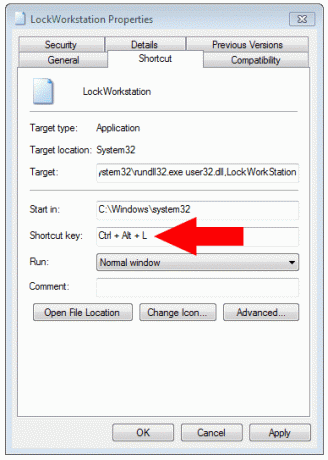
Сачувајте промене. Сада у било ком тренутку можете једноставно да уђете Цтрл + Алт + Л да закључате радну станицу.
Белешка: Виндовс тастер + Л такође ће закључати радну станицу без обзира на то да ли се овај батцх фајл креира. Међутим, друге пречице захтевају додељивање сопствених јединствених тастера.
Закључак
Било ком програму може се доделити пречица као што смо овде расправљали. Креирање пречице за задатке који се понављају чини га веома корисним за покретање жељене команде. Штавише, прављење пречице на тастатури за команду је вероватно најбржи начин за извођење радњи.
Последњи пут ажурирано 3. фебруара 2022
Горњи чланак може садржати партнерске везе које помажу у подршци Гуидинг Тецх. Међутим, то не утиче на наш уреднички интегритет. Садржај остаје непристрасан и аутентичан.


![Мицрософт Ворд је престао да ради [РЕШЕНО]](/f/c6aa2a62bcccf8f93f610c3f98466da2.png?width=288&height=384)
